分享基於 Python 的 強大Shell 語言和命令提示符

Xonsh 是一種基於Python 的、跨平台的、面向Unix 的shell 語言和命令提示符,它本質上是一個Python解釋器,具有運行Shell 命令的良好語法。因此,在熟悉的Shell環境中,您擁有Python的所有功能。適用於所有主要係統,包括 Linux、OSX 和 Windows。
Bash 腳本對於小型或批次應用程式來說既快速又有效。 Bash 的限制之一是它處理數學函數和浮點數。
如果您是 Python 程式設計師,應該會非常喜歡,它擁有龐大的可用函數庫。
對於 Raspberry Pi 用戶,Xonsh 可以提供許多機會來編寫一些極其精簡的腳本。 Python 可用於連接到第三方裝置和感測器。
在這篇文章中,我將透過一些範例來介紹 Xonsh。
入門
有關特定係統的安裝說明,請參閱 Xonsh 文件。若要在Raspberry Pi/Ubuntu/Debian 安裝,請輸入:
linuxmi@linuxmi:~/www.linuxmi.com$ sudo apt install xonsh

要執行Xonsh,只要輸入:xonsh
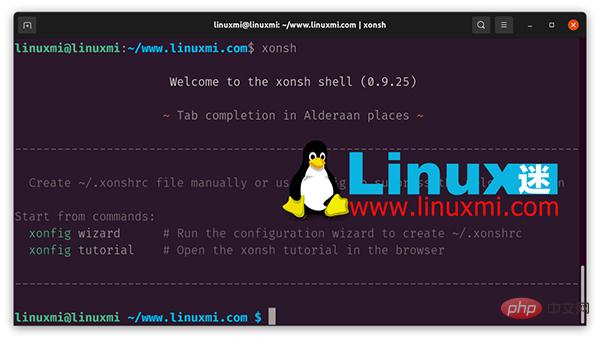
#開箱即用的Xonsh 提供了一個設定精靈和一個教學。
使用 Python
Python 程式碼可以直接在命令列輸入。 Python 的版本將取決於基礎系統上載入的內容。要檢查您的版本:
linuxmi@linuxmi ~/www.linuxmi.com $ import sys linuxmi@linuxmi ~/www.linuxmi.com $ sys.version '3.9.7 (default, Sep 10 2021, 14:59:43) n[GCC 11.2.0]'
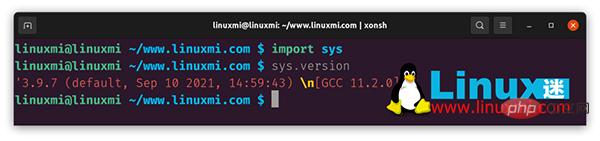
與互動式Python 介面一樣,不需要列印語句即可查看輸出:
linuxmi@linuxmi ~/www.linuxmi.com $ 7+9 16 linuxmi@linuxmi ~/www.linuxmi.com $ a=5;b=6 linuxmi@linuxmi ~/www.linuxmi.com $ a+b 11 linuxmi@linuxmi ~/www.linuxmi.com $ i="Hello World!" linuxmi@linuxmi ~/www.linuxmi.com $ i + " www.linuxmi.com" 'Hello World! www.linuxmi.com'
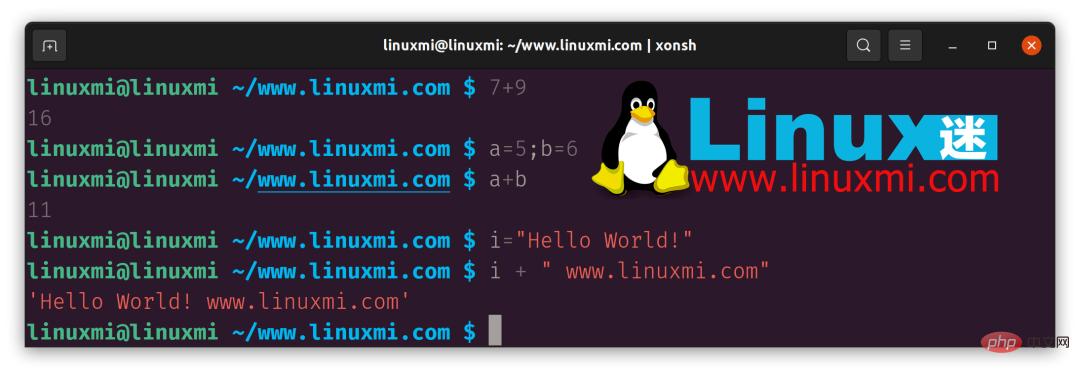
使用Bash
Xonsh 首先使用Python,因此以ls(Bash list 指令)為例:
#在上面的範例***ls***首先用作Bash list 指令,但如果定義了同名的變量,則引用該變數。
linuxmi@linuxmi ~/www.linuxmi.com $ ls 'VS Code.png' www.linuxmi.com.jpg www.linuxmi.com.py wwww.linuxmi.com linuxmi.comwww.linuxmi.com.mp4 www.linuxmi.png linuxmi@linuxmi ~/www.linuxmi.com $ ls="这是一个变量www.linuxmi.com" linuxmi@linuxmi ~/www.linuxmi.com $ ls '这是一个变量www.linuxmi.com'
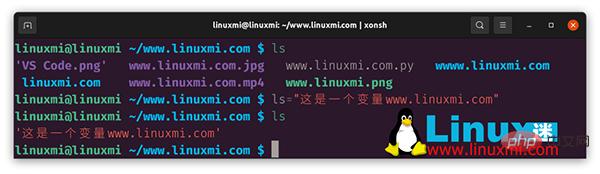
第一個ls用作Bash list指令,第2個是Xonsh顯示變數ls。
Xonsh 將 Bash 語句當作單行處理。這表示:
- Bash for/while/if 語句需要全部在一行
- 記得在字元之間使用空格
- 不支援行擴展(帶有“”)
- 不支援Bash 函數。
- 您可以用Python 而不是Bash 寫函數
在Bash 中使用Python
Python 語句在Bash 中使用:@( Python statements)。以下是Bash 中使用Python 的兩個範例:
linuxmi@linuxmi ~/www.linuxmi.com $ import sys
linuxmi@linuxmi ~/www.linuxmi.com $ echo @(sys.version)
3.9.7 (default, Sep 10 2021, 14:59:43)
[GCC 11.2.0]
linuxmi@linuxmi ~/www.linuxmi.com $ echo @("LinuxMi.com=" +str(8+9))
LinuxMi.com=17
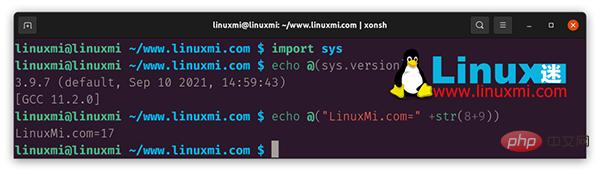
linuxmi@linuxmi ~/www.linuxmi.com $ from tkinter import * linuxmi@linuxmi ~/www.linuxmi.com $ root = Tk() linuxmi@linuxmi ~/www.linuxmi.com $ canvas = Canvas(root, width = 500, height = 500) linuxmi@linuxmi ~/www.linuxmi.com $ canvas.pack() linuxmi@linuxmi ~/www.linuxmi.com $ img = PhotoImage(file="www.linuxmi.com.png") linuxmi@linuxmi ~/www.linuxmi.com $ canvas.create_image(0,0, anchor=NW, image=im g) 1 linuxmi@linuxmi ~/www.linuxmi.com $ mainloop()
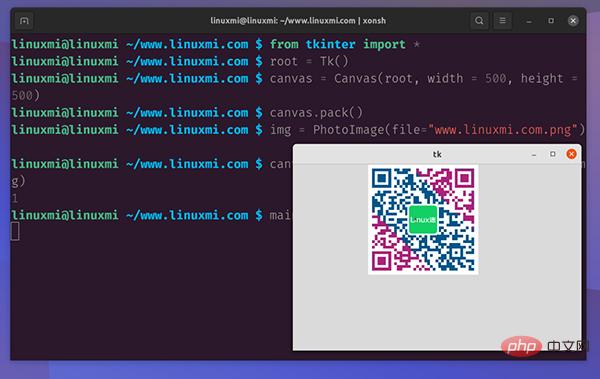
在Python 中使用Bash
Bash 變數可以直接在Python 中使用,例如:
使用Bash date並將其傳遞給Python
linuxmi@linuxmi ~/www.linuxmi.com $ now=$(date)
linuxmi@linuxmi ~/www.linuxmi.com $ print("现在的时间是: " + now)
现在的时间是: 2022年 04月 01日 星期五 19:17:13 CST
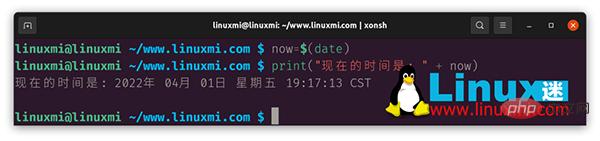
問題
在不同的shell 和子shell 之間工作可能會有點混亂。我發現我有時會搞不清楚自己在哪個 shell 中工作。 ps命令會告訴我xonsh*是否正在運行:
linuxmi@linuxmi ~/www.linuxmi.com $ ps PID TTYTIME CMD 7966 pts/100:00:00 bash 8044 pts/100:00:04 xonsh 11342 pts/100:00:00 ps
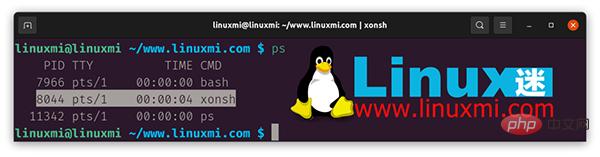
我能夠在沒有任何問題的情況下將Xonsh腳本傳遞給Bash腳本,但我發現對於某些操作,我需要手動殺死Xonsh shell。
總結
Xonsh 適用於專家和新手的日常使用。與其他 shell 不同,xonsh 基於 Python,添加了額外的語法,使呼叫子進程命令、操作環境和處理檔案系統變得容易。 xonsh 命令提示字元為使用者提供了對 xonsh 語言的互動式存取。
對於尋求簡單腳本解決方案的使用者來說,Xonsh 具有很大的潛力。
就我自己而言,我可能會堅持使用 Bash 或 Python 解決方案,但我還有其他選擇。
以上是分享基於 Python 的 強大Shell 語言和命令提示符的詳細內容。更多資訊請關注PHP中文網其他相關文章!

熱AI工具

Undresser.AI Undress
人工智慧驅動的應用程序,用於創建逼真的裸體照片

AI Clothes Remover
用於從照片中去除衣服的線上人工智慧工具。

Undress AI Tool
免費脫衣圖片

Clothoff.io
AI脫衣器

Video Face Swap
使用我們完全免費的人工智慧換臉工具,輕鬆在任何影片中換臉!

熱門文章

熱工具

記事本++7.3.1
好用且免費的程式碼編輯器

SublimeText3漢化版
中文版,非常好用

禪工作室 13.0.1
強大的PHP整合開發環境

Dreamweaver CS6
視覺化網頁開發工具

SublimeText3 Mac版
神級程式碼編輯軟體(SublimeText3)
 PHP和Python:解釋了不同的範例
Apr 18, 2025 am 12:26 AM
PHP和Python:解釋了不同的範例
Apr 18, 2025 am 12:26 AM
PHP主要是過程式編程,但也支持面向對象編程(OOP);Python支持多種範式,包括OOP、函數式和過程式編程。 PHP適合web開發,Python適用於多種應用,如數據分析和機器學習。
 在PHP和Python之間進行選擇:指南
Apr 18, 2025 am 12:24 AM
在PHP和Python之間進行選擇:指南
Apr 18, 2025 am 12:24 AM
PHP適合網頁開發和快速原型開發,Python適用於數據科學和機器學習。 1.PHP用於動態網頁開發,語法簡單,適合快速開發。 2.Python語法簡潔,適用於多領域,庫生態系統強大。
 Python vs. JavaScript:學習曲線和易用性
Apr 16, 2025 am 12:12 AM
Python vs. JavaScript:學習曲線和易用性
Apr 16, 2025 am 12:12 AM
Python更適合初學者,學習曲線平緩,語法簡潔;JavaScript適合前端開發,學習曲線較陡,語法靈活。 1.Python語法直觀,適用於數據科學和後端開發。 2.JavaScript靈活,廣泛用於前端和服務器端編程。
 PHP和Python:深入了解他們的歷史
Apr 18, 2025 am 12:25 AM
PHP和Python:深入了解他們的歷史
Apr 18, 2025 am 12:25 AM
PHP起源於1994年,由RasmusLerdorf開發,最初用於跟踪網站訪問者,逐漸演變為服務器端腳本語言,廣泛應用於網頁開發。 Python由GuidovanRossum於1980年代末開發,1991年首次發布,強調代碼可讀性和簡潔性,適用於科學計算、數據分析等領域。
 vs code 可以在 Windows 8 中運行嗎
Apr 15, 2025 pm 07:24 PM
vs code 可以在 Windows 8 中運行嗎
Apr 15, 2025 pm 07:24 PM
VS Code可以在Windows 8上運行,但體驗可能不佳。首先確保系統已更新到最新補丁,然後下載與系統架構匹配的VS Code安裝包,按照提示安裝。安裝後,注意某些擴展程序可能與Windows 8不兼容,需要尋找替代擴展或在虛擬機中使用更新的Windows系統。安裝必要的擴展,檢查是否正常工作。儘管VS Code在Windows 8上可行,但建議升級到更新的Windows系統以獲得更好的開發體驗和安全保障。
 visual studio code 可以用於 python 嗎
Apr 15, 2025 pm 08:18 PM
visual studio code 可以用於 python 嗎
Apr 15, 2025 pm 08:18 PM
VS Code 可用於編寫 Python,並提供許多功能,使其成為開發 Python 應用程序的理想工具。它允許用戶:安裝 Python 擴展,以獲得代碼補全、語法高亮和調試等功能。使用調試器逐步跟踪代碼,查找和修復錯誤。集成 Git,進行版本控制。使用代碼格式化工具,保持代碼一致性。使用 Linting 工具,提前發現潛在問題。
 notepad 怎麼運行python
Apr 16, 2025 pm 07:33 PM
notepad 怎麼運行python
Apr 16, 2025 pm 07:33 PM
在 Notepad 中運行 Python 代碼需要安裝 Python 可執行文件和 NppExec 插件。安裝 Python 並為其添加 PATH 後,在 NppExec 插件中配置命令為“python”、參數為“{CURRENT_DIRECTORY}{FILE_NAME}”,即可在 Notepad 中通過快捷鍵“F6”運行 Python 代碼。
 vscode 擴展是否是惡意的
Apr 15, 2025 pm 07:57 PM
vscode 擴展是否是惡意的
Apr 15, 2025 pm 07:57 PM
VS Code 擴展存在惡意風險,例如隱藏惡意代碼、利用漏洞、偽裝成合法擴展。識別惡意擴展的方法包括:檢查發布者、閱讀評論、檢查代碼、謹慎安裝。安全措施還包括:安全意識、良好習慣、定期更新和殺毒軟件。






